Masz problem z nieznaną sesją Discord lub błędem „Wystąpił problem z aktualizacją Twojego profilu”? Nie jesteś sam! Wielu użytkowników zgłosiło, że widzi błąd „nieznanej sesji” podczas próby aktualizacji zdjęcia profilowego. Co gorsza, niektórzy otrzymali wiadomości, w których twierdzili, że „zmieniają je zbyt szybko”, co jeszcze bardziej frustruje. Jeśli masz ten problem, nie martw się — istnieje kilka obejść, które możesz wypróbować.
Dlaczego nie możesz zmienić swojego Discord PFP?
Błąd nieznanej sesji Discord pojawia się zazwyczaj z powodu problemu z serwerem lub usterki w systemie platformy. Ten błąd może również pojawić się, jeśli występuje problem z połączeniem internetowym lub jeśli próbujesz wprowadzić zbyt wiele zmian w krótkim czasie. System bezpieczeństwa platformy może błędnie oznaczyć Twoje działania jako podejrzane i tymczasowo uniemożliwić dalsze zmiany, aby chronić Twoje konto.
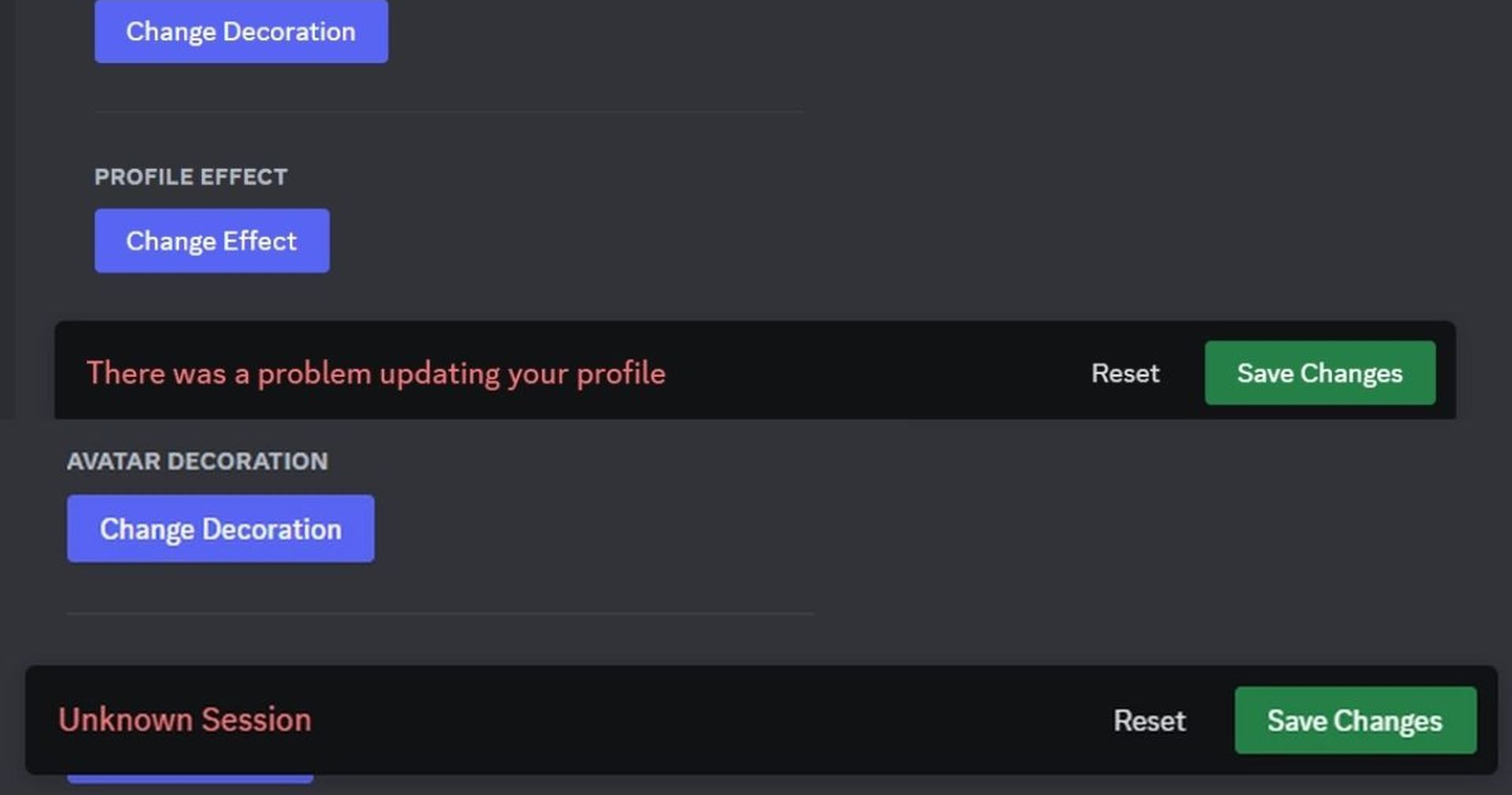
Jak radzić sobie z błędem nieznanej sesji Discord i innymi problemami podczas próby aktualizacji profilu
Choć nie ma jeszcze oficjalnego rozwiązania, najlepszym rozwiązaniem jest skontaktowanie się z nami Wsparcie Discord i poczekaj na aktualizację, w międzyczasie możesz wypróbować kilka obejść:
- Odśwież i zaloguj się ponownie: Zacznij od odświeżenia przeglądarki lub aplikacji. Jeśli błąd będzie się powtarzał, wyloguj się z konta, odczekaj kilka minut, a następnie zaloguj się ponownie. Może to pomóc zresetować sesję i usunąć wszelkie tymczasowe usterki.
- Wyczyść pamięć podręczną i pliki cookie: Czasami stara pamięć podręczna lub pliki cookie mogą powodować problemy z działaniem witryny. Spróbuj wyczyścić pamięć podręczną i pliki cookie przeglądarki, a następnie spróbuj ponownie zmienić zdjęcie profilowe.
- Sprawdź swoje połączenie internetowe: Upewnij się, że masz stabilne połączenie internetowe. Niestabilne połączenie może przerwać proces i spowodować błędy. W razie potrzeby uruchom ponownie router.
- Unikaj szybkich zmian: Jeśli niedawno zmieniłeś zdjęcie profilowe lub wprowadziłeś inne zmiany na swoim koncie, odczekaj chwilę, zanim spróbujesz ponownie. Szybkie zmiany mogą uruchomić środki bezpieczeństwa platformy, co doprowadzi do ostrzeżenia „zbyt szybka zmiana”.
- Użyj innego urządzenia lub przeglądarki: Jeśli problem nadal występuje, spróbuj użyć innego urządzenia lub przeglądarki, aby sprawdzić, czy problem nadal występuje. Może to pomóc ustalić, czy problem dotyczy konkretnego urządzenia lub przeglądarki.
- Zaktualizuj aplikację lub przeglądarkę: Upewnij się, że Twoja aplikacja lub przeglądarka jest aktualna. Czasami przestarzała wersja może powodować problemy ze zgodnością, co prowadzi do błędów.
- Sprawdź, czy występują problemy z platformą: Platforma może mieć powszechne problemy. Sprawdź platformę strona statusu aby sprawdzić, czy inni użytkownicy mają podobne problemy.
Jeżeli żadna z powyższych czynności nie pomoże, być może nadszedł czas, aby skontaktować się z zespołem pomocy technicznej platformy. złóż wniosek teraz. Podaj im szczegóły dotyczące problemu, w tym wszelkie otrzymane komunikaty o błędach. Mogą udzielić konkretnych porad lub rozwiązać problem od swojej strony.
Discord Amazon Music Słuchanie Party w 3 prostych krokach
Jak zmienić Discord PFP
Jeśli potrzebujesz, oto jak zaktualizować swój Discord Avatar. Aby zmienić swój obraz profilowy Discord (PFP), wykonaj następujące proste kroki:
Na pulpicie:
- Otwórz Discorda: Uruchom aplikację Discord na swoim komputerze.
- Przejdź do Ustawień: Kliknij ikonę koła zębatego (Ustawienia użytkownika) obok swojej nazwy użytkownika w lewym dolnym rogu.
- Wybierz opcję Zmień awatar: Kliknij trzy kropki obok swojego obecnego awatara i wybierz opcję „Zmień awatar”.
- Wybierz obraz: Prześlij nowy obraz ze swojego urządzenia.
- Dostosuj i zapisz: Zmień rozmiar obrazu lub wyśrodkuj go według potrzeb, a następnie kliknij „Zastosuj” i „Zapisz zmiany”.
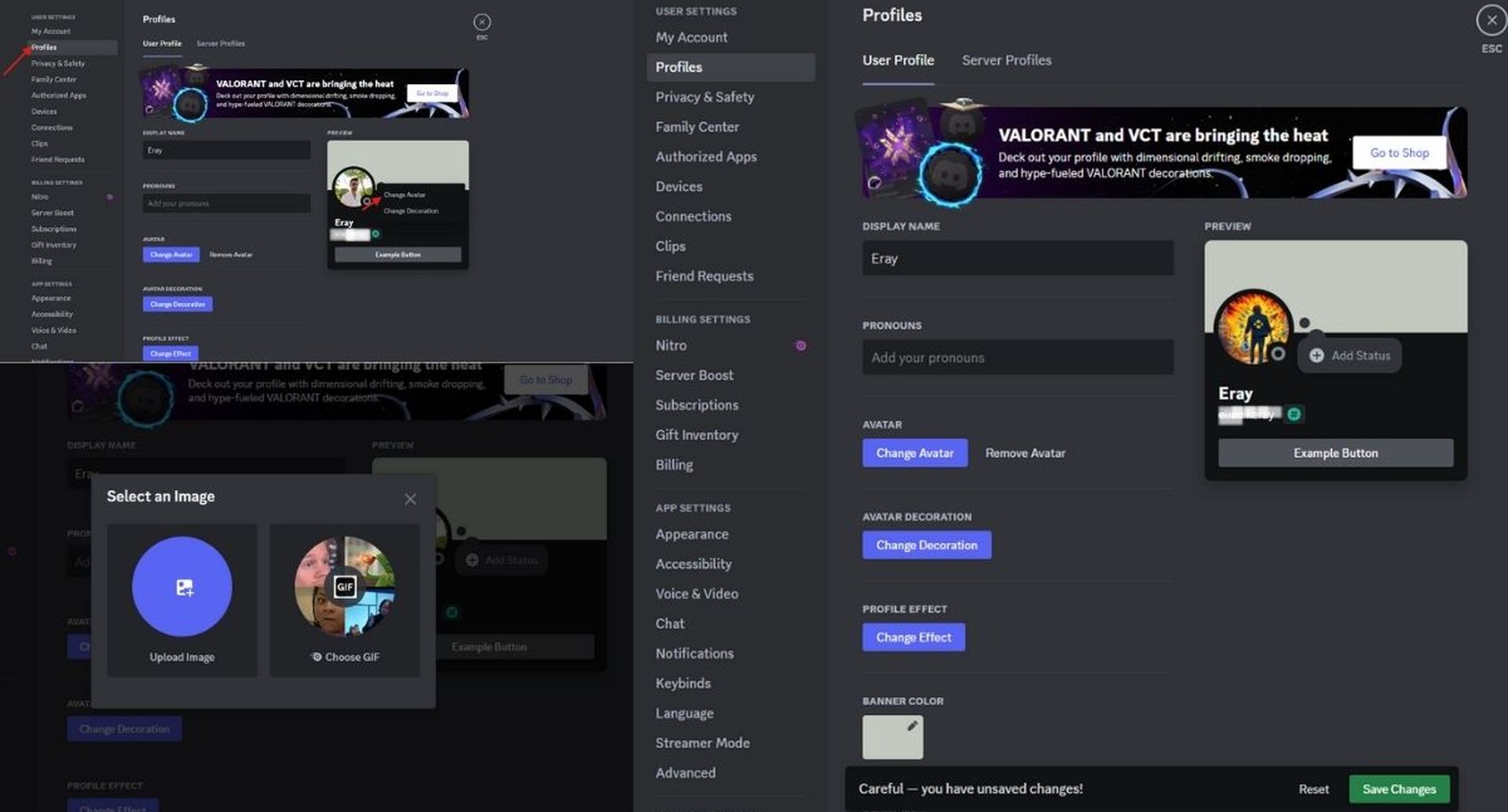
Jak zatrzymać automatyczne wyłączanie Discorda
Na urządzeniach mobilnych:
- Otwórz Discorda: Uruchom aplikację Discord na swoim iPhonie lub urządzeniu z systemem Android.
- Dostęp do Twojego profilu: Kliknij ikonę swojego profilu w prawym dolnym rogu.
- Kliknij Moje konto: Wybierz swój aktualny awatar lub obraz zastępczy.
- Wybierz nowy obraz: Prześlij nowe zdjęcie ze swojej galerii.
- Dostosuj i zapisz: W razie potrzeby przytnij lub powiększ zdjęcie, a następnie dotknij znacznika wyboru i „Zapisz”, aby zaktualizować zdjęcie profilowe.
To wszystko! NormalnieTwój nowy awatar Discord powinien być już ustawiony.




